الإعلانات
إذا كنت تستخدم Gmail على الويب ، فإن إضافة ملحقات متصفح سهلة الاستخدام يمكن أن توفر لك الوقت وتعزز إنتاجيتك. باستخدام أدوات التنبيه والجدولة والمتتبعات ومنشئو التوقيع والأدوات المشابهة ، يمكنك بسهولة تقليل الوقت الذي تقضيه مع رسائلك.
لطرق بسيطة ل تحسين إنتاجيتك كيفية استخدام أدوات الإنتاجية من Google لزيادة وقتكGoogle Keep وتقويم Google و Gmail هي أدوات إنتاجية يمكنها مساعدتك في إدارة وقتك. نوضح كيف يمكنك استخدام أدوات Google المجانية لتحسين يوم عملك. اقرأ أكثر عند استخدام Gmail ، تحقق من ملحقات متصفح Gmail الرائعة هذه.
الإعلامات وإدارة البريد الوارد الأساسية
عندما تعمل بجد عبر الإنترنت ، ولكن في انتظار رسالة بريد إلكتروني من شخص معين أو فيما يتعلق بموضوع معين ، يمكن أن تكون إشعارات Gmail مفيدة. يتيح لك ذلك الاستمرار في العمل أو البحث أو الدراسة دون التحقق من البريد الوارد باستمرار. Checker Plus هو ملحق متصفح رائع لهذا لأنه يوفر إشعارات سطح المكتب التي تنبثق للرسائل الجديدة.
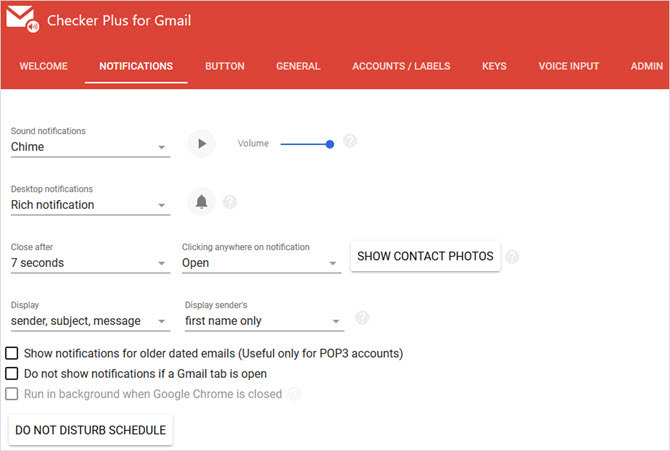
بالإضافة إلى ذلك ، ترى عدد البريد الإلكتروني غير المقروء في شريط الأدوات ويمكنه رعاية إدارة البريد الوارد الأساسية
11 ملحقات كروم من شأنها أن تعزز تجربة Gmail الخاصة بكيجعل جوجل متصفح كروم وجوجل يجعل Gmail. بطبيعة الحال ، لديك بعض ملحقات Chrome الرائعة لتحسين تجربتك في Gmail. اقرأ أكثر بدون فتح Gmail. انقر فوق زر Checker Plus في شريط الأدوات وضع علامة على العناصر كمقروءة أو إنشاء بريد إلكتروني جديد أو إجراء بحث. بالنسبة لرسالة فردية ، يمكنك أرشفتها أو حذفها ، أو وضع علامة عليها كرسائل غير مرغوب فيها أو كمقروءة ، أو النقر فقط لقراءتها بالكامل.يقدم Checker Plus مجموعة متنوعة من الإعدادات التي يمكنك تكوينها لجعلها تعمل بشكل أفضل بالنسبة لك. من أصوات الإشعارات وإجراءات الرسائل إلى حسابات متعددة وتسميات Gmail ، فإن الإضافة مليئة بالميزات. انتبه لعملك بدلاً من صندوق الوارد الخاص بك باستخدام Checker Plus.
الجدولة والتذكيرات
قد ترغب في جدولة بريد إلكتروني ليتم إرساله لاحقًا أو مجرد تذكيرك به. يقوم Right Inbox for Gmail بكل من هذه الأشياء وكذلك يتيح لك إضافة ملاحظات وإنشاء رسائل بريد إلكتروني متكررة. لجدولة البريد الإلكتروني ، يمكنك الاختيار من ساعة أو ساعتين أو أربع ساعات ، صباح الغد أو بعد الظهر ، أو اختيار تاريخ ووقت محددين.
تمنحك التذكيرات أيضًا خيارات حتى لا يتم إعلامك إلا إذا لم يستجب أحد واختر ما تريد القيام به في هذه الحالة. على سبيل المثال ، يمكنك إعادتها إلى بريدك الوارد أو وضع علامة عليها كغير مقروءة أو تطبيق تصنيف. يمكنك أيضًا تعيين التذكير لوقت محدد إذا كنت تفضل استخدام نفس الخيارات مثل جدولة البريد الإلكتروني.
يمكنك أيضًا إضافة ملاحظة خاصة بسرعة إلى رسالة بريد إلكتروني تتلقاها أو ترسلها أو تنشئها. يقدم Right Inbox for Gmail هذه الميزات مجانًا لـ 10 رسائل بريد إلكتروني شهريًا ، ولكن مع خطة مدفوعة، تحصل على حصة غير محدودة وميزة البريد الإلكتروني المتكرر.
إذا كنت تفكر في شراء برنامج جدولة بريد إلكتروني ، فإن Right Inbox لـ Gmail هو إضافة رائعة لتجربة قبل الشراء. أو استخدمه مجانًا إذا كانت الحصة والميزات مناسبة لك.
حظر وإزالة المرسلين
3. Cleanfox لـ Gmail (Chrome ، ثعلب النار)
عندما تحتاج إلى طريقة سريعة وسهلة لإلغاء الاشتراك في رسائل البريد الإلكتروني أو حظر المرسلين ، فإن Cleanfox لـ Gmail مثالي. بعد تثبيت هذه الإضافة وفتح بريد إلكتروني ، سترى خيارات في الزاوية العلوية اليمنى من الرسالة.
يمكنك عرض عدد رسائل البريد الإلكتروني من هذا المرسل ونسبة الفتح. ثم اختر من إلغاء الاشتراك وحظر المرسل أو إزالة رسائل البريد الإلكتروني منها أو إنشاء عامل تصفية.

إذا قمت بالنقر فوق الزر Cleanfox ، يمكنك التوجه إلى موقع الويب وتسجيل الدخول والحصول على مجموعة من رسائل البريد الإلكتروني التي يمكنك حذفها أو إلغاء الاشتراك بنقرة واحدة. هذه أيضًا طريقة سريعة لتنظيف صندوق البريد الوارد في Gmail. يعمل Cleanfox أيضًا مع Outlook و Yahoo ، لذا يمكنك رعاية أكثر من حساب بريد إلكتروني واحد ، وهو أمر مريح للغاية.
تتبع مع الإخطارات
4. مسار البريد (Chrome و Firefox و Opera و Edge)
لتتبع إذا و متى يتم فتح رسائل البريد الإلكتروني الخاصة بك ، تحقق من Mailtrack. عند إنشاء رسالتك ، ما عليك سوى النقر على زر التتبع وسيتحول إلى اللون الأخضر. يمكنك تلقي إشعار اختياريًا بالنقر فوق زر الجرس الموجود بجانب زر التتبع. ثم ، تابع رسالتك أو أرسلها في طريقها.
بالنسبة إلى البريد الإلكتروني الذي تتعقبه ، سترى علامة اختيار خضراء في مجلد البريد المرسل بجوار الرسالة. بمجرد فتح البريد الإلكتروني ، ستتحول علامتا الاختيار إلى اللون الأخضر. هذه طريقة ملائمة للبحث عن تلك الرسائل. ومع ذلك ، إذا قمت بتمكين الإشعار ، فستتلقى بريدًا إلكترونيًا مباشرة إلى بريدك الوارد من Mailtrack يوضح مدى سرعة فتح بريدك الإلكتروني وتواريخ الإرسال والقراءة الدقيقة مع الوقت.
إذا قمت بالنقر فوق الزر Mailtrack داخل Gmail الخاص بك في الأعلى ، يمكنك ضبط الإعدادات للإشعارات والتنبيهات والتذكيرات وتتبع الارتباط. سيتم إرسال الرسائل التي تتبعها باستخدام توقيع Mailtrack الذي يمكن إزالته باستخدام ترقية مدفوعة إذا تحب. ولكن للتتبع البسيط يمكنك أن ترى في لمحة بدلاً من التساؤل عما إذا كان المستلم حتى فتح بريدك الإلكتروني ، فإن Mailtrack رائع.
تواقيع البريد الإلكتروني
إذا كنت تريد أداة لإنشاء توقيع بريد إلكتروني مميز ، فإن WiseStamp هو خيار جيد. يمكنك زيارة موقع الويب لإنشاء توقيعك أو تعديله من خلال النقر إما على الرمز أعلى Gmail أو في أسفل نافذة الإنشاء وتحديد تعديل التوقيع.
الآن ، يمكنك حقا أن تصبح مبدعا. أضف تفاصيل توقيعك مثل الاسم والهاتف وموقع الويب. قم بتضمين صورة أو شعار شركتك إذا أردت. بعد ذلك ، أضف رابط ملف تعريف وسائل التواصل الاجتماعي لـ Facebook أو Twitter أو LinkedIn. هذه كلها اختيارية ، لذا عليك فقط تضمين العناصر التي تريدها.
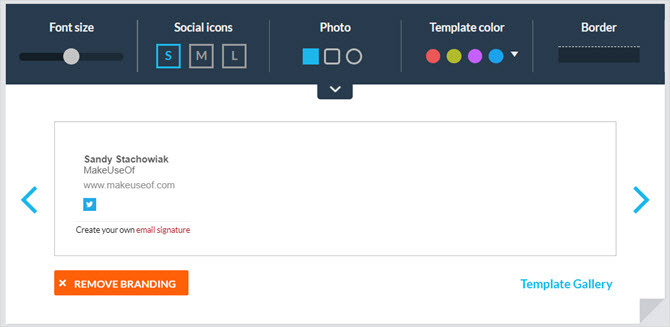
يمنحك WiseStamp أدوات لإنشاء توقيع بسيط مجانًا ، ولكن باستخدام ترقية مدفوعة يمكنك فعل المزيد بالطبع. قم بإنشاء توقيعات متعددة ، واضبط أحجام الخط ورموز الوسائط الاجتماعية ، واستخدم قوالب متميزة للحصول على مظهر احترافي. ولكن ، مجانًا ، يمكنك ذلك إضافة توقيع جميل في رسائلك كيفية إدارة توقيع البريد الإلكتروني الخاص بك في Outlookلتوقيعات البريد الإلكتروني فوائد عديدة. سنوضح لك كيفية إنشاء توقيعك في Microsoft Outlook وإضافته وتنسيقه وتغييره. إنه سهل وفعال. اقرأ أكثر بنقرة باستخدام امتداد WiseStamp.
نماذج التوقيع
6. HelloSign لـ Gmail (Chrome ، سفاري)
هل تلقيت نموذجًا عبر البريد الإلكتروني يلزمك التوقيع عليه؟ يجب عليك تنزيله وطباعته وتوقيعه ومسحه ضوئيًا وإعادته ، أليس كذلك؟ حسنًا ، HelloSign هي إضافة لمتصفح Chrome و Safari لـ Gmail تتيح لك توقيع النماذج والمستندات مباشرة في متصفحك ، وتجنب كل هذا العمل الإضافي.
بمجرد تثبيت الامتداد والتسجيل للحصول على حساب مجاني ، سترى إشارة بجوار أزرار التنزيل و Google Drive على المستند في رسالتك. انقر فوقه وستفتح نافذة مع المستند. يمكنك بعد ذلك إضافة توقيعك والحروف الأولى وعلامة اختيار والتاريخ عن طريق تحديد المكان في المستند والضغط على الزر المقابل لإدراجه.
للتوقيعات والحروف الأولى ، يمكنك استخدام تلك التي تحفظها باستخدام HelloSign أو رسم صورة أو كتابتها أو تحميلها. عند الانتهاء ، انقر فوق يربط وسيتم إرفاق النموذج الموقع برد في الرسالة الأصلية. يمكنك العمل بثلاثة مستندات شهريًا مجانًا ، ولكن إذا كنت بحاجة إلى تسجيل أكثر من ذلك ، فيمكنك تسجيل الخروج خطط HelloSign المدفوعة.
التتبع والجدولة والتذكيرات والمزيد
تمديد نهائي واحد يجب عليك بالتأكيد تحقق من Gmail 13 حيل وإضافات سريعة لتصبح مستخدمًا قويًا لخدمة Gmailإذا كنت من مستخدمي Gmail ، فلديك دفق لا نهائي من الحيل والإضافات لتحقيق أفضل استفادة منه. سنستكشف بعضًا من أفضلها في هذه المقالة. اقرأ أكثر هو Gmelius. هذه أداة رائعة شاملة للتتبع والجدولة والتذكيرات والملاحظات والمهام والقوالب. للجدولة ، يمكنك الاختيار من ساعة أو ساعتين أو أربع ساعات ، في وقت لاحق اليوم ، صباح الغد أو بعد الظهر ، في عطلة نهاية الأسبوع هذه ، أو الأسبوع المقبل. يمكنك أيضًا اختيار تاريخ ووقت مخصصين ، أو إضافة متابعة ، أو ضبط الرسالة على التكرار.
تتبع رسائل البريد الإلكتروني بنقرة زر واحدة ، وقم بإلغاء الاشتراك في الرسائل التي لم تعد ترغب في تلقيها ، وأضف ملاحظة خاصة لك. يقدم Gmelius قوالب يمكنك استخدامها لتسريع إنشاء رسائلك. يمكنك تحديد نموذج اجتماع أو إحالة أو ترحيب. بالإضافة إلى ذلك ، يمكنك حفظ بريدك الإلكتروني الحالي كقالب أو إنشاء واحد من البداية.
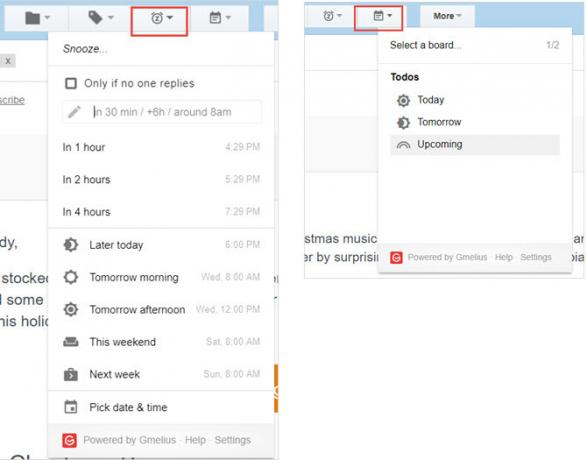
ما يجعل Gmelius أكثر سهولة هو ميزة المهام. تستطيع تحويل أي رسالة إلى مهمة كيفية تحويل Gmail إلى قائمة المهام والتقويم باستخدام ملحق Chromeهل تبحث عن طريقة أسهل لربط رسائل البريد الإلكتروني أو المهام بالتقويم الخاص بك؟ لا تبحث أكثر من Handle for Gmail. سوف يلائم ملحق Google Chrome هذا روتينك ويعزز إنتاجيتك. اقرأ أكثر مستحق اليوم أو غدًا أو عند نقطة في المستقبل. ثم ، انقر فوق تسمية قائمة المهام وعرض المهام الخاصة بك على لوحة Kanban. هناك ، يمكنك تحديد أولوياتها ، ووضع علامة عليها كمكتملة ، أو سحبها إلى تاريخ استحقاق آخر. يمكنك إنشاء لوحة جديدة والتبديل بين لوحات متعددة بسهولة.
يتيح لك Gmelius تجربة كل هذه الميزات مجانًا ثم قصرها على التتبع والتخصيصات بعد انتهاء الفترة التجريبية. ولكن ، إذا كنت تستمتع باستخدام الأداة ، فيمكنك ذلك الترقية إلى حساب مدفوع.
أي امتداد Gmail يجعلك أكثر إنتاجية؟
سواء كنت بحاجة إلى إشعارات حتى تتمكن من الاستمرار في العمل ، أو التذكيرات حتى لا تنسى المتابعة ، أو أداة الإزالة حتى تتمكن من تنظيف صندوق البريد الوارد الخاص بك بسرعة ، فقد قمت بتغطية هذه الإضافات. ولمزيد من النصائح حول الإنتاجية لمنتجات Google ، ألق نظرة على هذه المقالة المفيدة اكتشف المزيد من النصائح والحيل حول الإنتاجية في Google من خلال هذه الدورات الخمستعد Google واحدة من أقوى أدوات الإنتاجية التي تم اختراعها على الإطلاق. ولكن هل تبالغ في تقدير مهاراتك بالأدوات المختلفة التي تقدمها؟ جرب إحدى دورات Udemy وحسّن مهاراتك في Google. اقرأ أكثر .
هل لديك إضافة متصفح Gmail المفضلة التي تساعدك على العمل بشكل أفضل أو أسرع أو أسهل؟ دعنا نعرف ما هي عليه في التعليقات أدناه حتى نتمكن من تجربتها!
عملت ساندي ، مع بكالوريوس العلوم في تكنولوجيا المعلومات ، لسنوات عديدة في صناعة تكنولوجيا المعلومات كمدير مشروع ومدير قسم ورئيس مكتب إدارة المشاريع. ثم قررت متابعة حلمها وتكتب الآن عن التكنولوجيا بدوام كامل.